หากคุณได้รับ สร้างโปรไฟล์ไม่สำเร็จ ข้อผิดพลาดใน ไมน์คราฟต์, โพสต์นี้จะช่วยคุณสร้างโปรไฟล์ Minecraft และแก้ไขปัญหา ข้อผิดพลาดนี้เชื่อมโยงกับรุ่น Minecraft Java ป้องกันไม่ให้ผู้ใช้สร้างโปรไฟล์ใหม่ในรุ่น Minecraft Java หากคุณพบปัญหาดังกล่าวในรุ่น Minecraft Java นี่คือแนวทางแก้ไขที่จะช่วยคุณได้

ทำไม Minecraft Launcher ถึงบอกว่าสร้างโปรไฟล์ไม่สำเร็จ
อาจมีหลายสาเหตุของข้อผิดพลาดนี้ สาเหตุหนึ่งที่เป็นไปได้คือการเชื่อมต่ออินเทอร์เน็ตที่ไม่เสถียร ผู้ใช้ยังรายงานการเชื่อมต่อ VPN และพร็อกซีว่าเป็นสาเหตุของข้อผิดพลาดนี้ หากคุณเห็นข้อผิดพลาดนี้ในเว็บเบราว์เซอร์ แคชและคุกกี้ที่เสียหายหรือส่วนขยายอาจเป็นสาเหตุ
แก้ไขข้อผิดพลาดในการสร้างโปรไฟล์ล้มเหลวใน Minecraft
หากคุณเห็น “ สร้างโปรไฟล์ไม่สำเร็จ ” ข้อผิดพลาดใน Minecraft รุ่น Java ขณะสร้างโปรไฟล์ใหม่ ให้ใช้วิธีแก้ไขปัญหาด้านล่าง:
- ออกจากระบบและเข้าสู่ระบบอีกครั้ง
- เปิดเครื่องเราเตอร์ของคุณ
- ปิด VPN หรือ Proxy
- ใช้เว็บเบราว์เซอร์ของคุณ
- ดาวน์โหลดและติดตั้ง Minecraft Launcher สำหรับ Windows 7/8
มาดูรายละเอียดการแก้ไขทั้งหมดเหล่านี้กัน
1] ออกจากระบบและเข้าสู่ระบบอีกครั้ง
นี่คือการแก้ไขที่ง่ายที่สุด ออกจากระบบ Minecraft Launcher แล้วเข้าสู่ระบบอีกครั้ง ดูว่ามันจะช่วยได้หรือไม่ หากการแก้ไขนี้ได้ผล คุณจะประหยัดเวลาในการแก้ไขปัญหาเพิ่มเติม
2] เปิดเครื่องเราเตอร์ของคุณ
ปัญหาเครือข่ายเป็นสาเหตุหนึ่งของข้อผิดพลาดนี้ หากการเชื่อมต่ออินเทอร์เน็ตของคุณทำงานไม่ถูกต้อง คุณอาจเห็นข้อผิดพลาดนี้ใน Minecraft เราขอแนะนำให้คุณเปิดเครื่องเราเตอร์โดยทำตามขั้นตอนด้านล่าง:
- ปิดเราเตอร์ของคุณ
- ถอดปลั๊กออกจากเต้ารับ
- รอสักครู่
- เสียบเข้ากับเต้ารับบนผนังแล้วเปิดเราเตอร์
นอกจากนี้ รีสตาร์ทเครื่องคอมพิวเตอร์ของคุณ ตรวจสอบว่าคุณเห็นข้อผิดพลาดเดียวกันนี้เกิดขึ้นขณะสร้างโปรไฟล์ใหม่ในรุ่น Minecraft Java หรือไม่
กรุณาเข้าสู่ระบบด้วยสิทธิ์ของผู้ดูแลระบบและลองอีกครั้ง
3] ปิด VPN หรือ Proxy
ผู้ใช้จำนวนมากยืนยันว่าปัญหาเกิดขึ้นเนื่องจากใช้ VPN หรือพร็อกซี เมื่อพวกเขายกเลิกการเชื่อมต่อระบบจาก VPN หรือพร็อกซี ปัญหาได้รับการแก้ไขแล้ว หากคุณใช้ VPN หรือพร็อกซีด้วย ให้ปิดใช้งาน สิ่งนี้ควรใช้งานได้
4] ใช้เว็บเบราว์เซอร์ของคุณ
คุณยังสามารถลองสร้างโปรไฟล์ใหม่ในเว็บเบราว์เซอร์ของคุณ ขั้นแรก ให้ออกจากระบบ Minecraft Launcher แล้วปิดให้เรียบร้อย ตอนนี้เปิดเว็บเบราว์เซอร์ของคุณและลงชื่อเข้าใช้เว็บไซต์ Minecraft ลองสร้างโปรไฟล์ หากวิธีนี้ได้ผล ให้ออกจากระบบ Minecraft ในเบราว์เซอร์ของคุณและเข้าสู่ระบบ Minecraft Launcher คุณจะเห็นโปรไฟล์นั้นที่นั่น
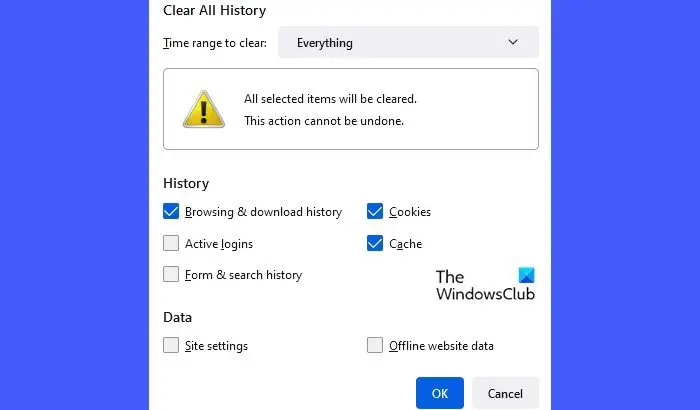
หากไม่ได้ผล ให้ลองใช้เบราว์เซอร์อื่น บางครั้งปัญหาเกิดขึ้นเนื่องจากส่วนขยายที่มีปัญหาหรือแคชและคุกกี้ของเบราว์เซอร์เสียหาย เราขอแนะนำให้คุณปิดใช้งานส่วนขยายทั้งหมดที่ติดตั้งในเว็บเบราว์เซอร์ของคุณ แล้วลองอีกครั้ง อีกด้วย, ลบแคชและคุกกี้ .
คุณยังสามารถใช้สมาร์ทโฟนในกรณีที่คุณไม่สามารถสร้างโปรไฟล์ใหม่ใน Minecraft ในเว็บเบราว์เซอร์บนพีซีของคุณ เปิดเบราว์เซอร์บนสมาร์ทโฟนแล้วลองสร้างโปรไฟล์
ฉันหวังว่านี่จะช่วยได้.
5] ดาวน์โหลดและติดตั้ง Minecraft Launcher สำหรับ Windows 7/8
หากวิธีการข้างต้นไม่สามารถแก้ไขปัญหาของคุณได้ ให้ดาวน์โหลดและติดตั้ง Minecraft Launcher สำหรับ Windows 7/8 คุณสามารถดาวน์โหลดได้จากเว็บไซต์อย่างเป็นทางการ ก่อนที่คุณจะติดตั้ง Minecraft Launcher เวอร์ชันนี้ ให้ถอนการติดตั้ง Minecraft Launcher เวอร์ชันที่ติดตั้งอยู่ในปัจจุบัน โปรดทราบว่าคุณต้องติดตั้ง Minecraft Launcher สำหรับ Windows 7/8 บน Windows 11/10 เปิดใช้งานโหมดความเข้ากันได้ สำหรับไฟล์ติดตั้ง.
หลังจากสร้างโปรไฟล์ใหม่แล้ว ให้ถอนการติดตั้ง Minecraft Launcher สำหรับ Windows 7/8 และติดตั้งเวอร์ชันล่าสุดที่เข้ากันได้กับคอมพิวเตอร์ Windows 11/10 ของคุณ
รหัสข้อผิดพลาด Minecraft 805306369 คืออะไร
รหัสข้อผิดพลาด Minecraft 805306369 เกิดขึ้นเมื่อเกมหยุดทำงานโดยไม่คาดคิด โดยปกติ Minecraft จะหยุดทำงานพร้อมกับรหัสข้อผิดพลาด 805306369 เมื่อหน่วยความจำไม่เพียงพอ สาเหตุอื่นของข้อผิดพลาดนี้คือการติดเชื้อมัลแวร์ เรียกใช้การสแกนมัลแวร์ในระบบของคุณ
ป้องกันไม่ให้ผู้ใช้ติดตั้งซอฟต์แวร์ windows 10
อ่านต่อไป : วิธีแก้ไข Minecraft error Code 0x89235172 .















